
在 iPad 上打开 Keynote 演示文稿
你可以打开存储在 iPad 上、iCloud 云盘中、连接的服务器上、其他第三方储存提供商中以及连接到 iPad 的外置储存设备上的 Keynote 演示文稿。你可以在 Keynote 讲演中打开和编辑 Microsoft PowerPoint 演示文稿(文件扩展名为 .pptx 或 .ppt),然后将其存储为 Keynote 演示文稿或 PowerPoint 演示文稿。
【注】当你打开存储在 iCloud 云盘中的演示文稿时,它会自动下载到你的设备上。
在 Keynote 讲演中打开现有演示文稿
在 iPad 上前往 Keynote 讲演 App
 。
。如果演示文稿已打开,请轻点左上角的
 以查看所有演示文稿。
以查看所有演示文稿。轻点缩略图以打开演示文稿。
如果没有看到你要打开的演示文稿,请尝试搜索它,或轻点
 并在“位置”列表中找到该文件。请参阅查找演示文稿。
并在“位置”列表中找到该文件。请参阅查找演示文稿。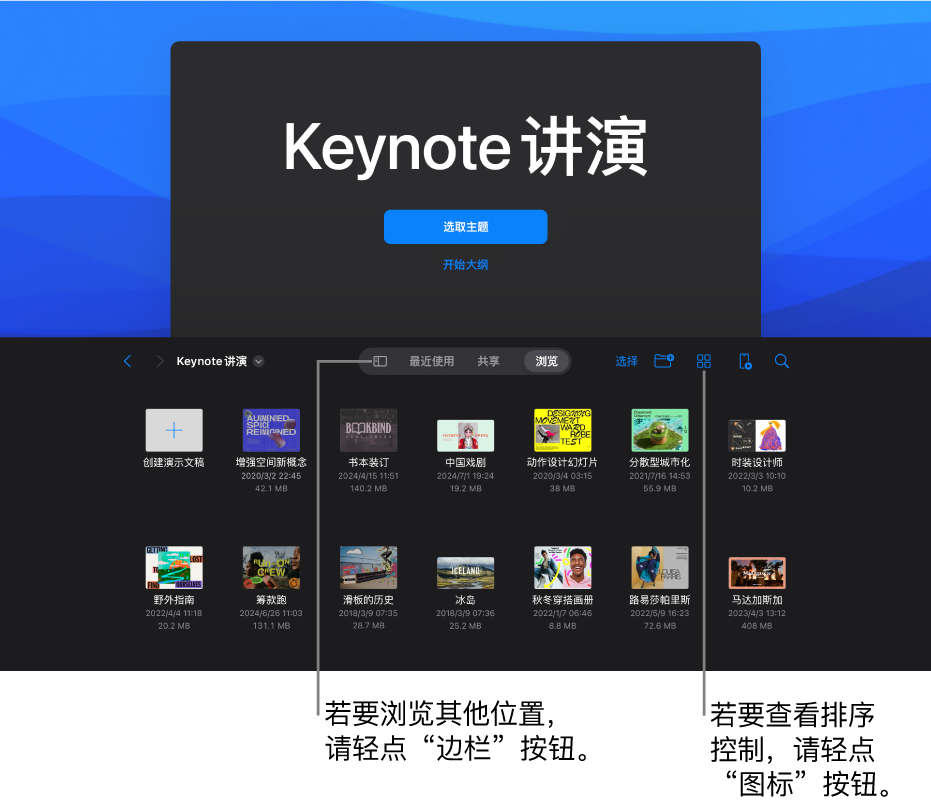
若要更改演示文稿,你可能需要轻点屏幕顶部的
 。
。其他人发给你的演示文稿可能会以阅读视图打开。在阅读视图下,你可以在演示文稿中查看内容和执行基本任务,但若要进行任何更改,则必须切换到编辑视图。如果在屏幕顶部没有看见
 ,则演示文稿已经处于编辑视图中。请参阅防止意外编辑。
,则演示文稿已经处于编辑视图中。请参阅防止意外编辑。
当打开的演示文稿使用了你未安装的字体时,一则缺少字体的通知会短暂出现在幻灯片顶部。若要替换缺少的字体,请轻点通知,轻点“解决字体警告”,然后轻点“解决”。如果通知不再可见,请依次轻点 ![]() 、“演示文稿选项”、“显示文稿警告”、“解决字体警告”,然后轻点“解决”。
、“演示文稿选项”、“显示文稿警告”、“解决字体警告”,然后轻点“解决”。
若要在 iPad 上安装新的字体或缺少的字体,你可以从 App Store 下载。有关说明,请参阅《iPad 使用手册》。
【注】某些主题只有在你选取它们或打开使用了它们的演示文稿之后才会下载到设备。如果在执行此操作时你的网络连接很慢或未接入互联网,演示文稿中的占位符图像和幻灯片背景将以低分辨率显示,直到你重新在线或主题下载完成。